Dopo circa una settimana di smanettamenti con il Samsung Galaxy Nexus, è arrivato il momento di sbloccare il bootloader, effettuare il root e installare una ROM personalizzata, visto che quella originale non mi soddisfa affatto..
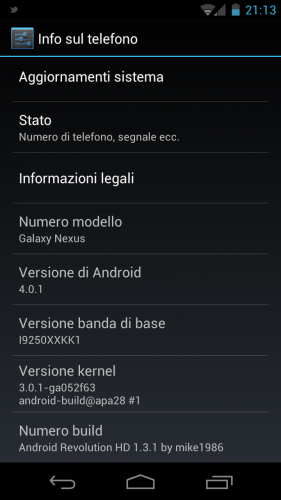

Su XDA sono tutti entusiasti della ROM Android Revolution HD, vediamo come installarla!
{IMU_120_90}
Attenzione, non sono responsabile di eventuali danni sul vostro dispositivo.
- Il primo passo da compiere è sbloccare il boot loader.
Questa operazione cancellerà completamente tutti i vostri dati, quindi vi conviene fare un bel BackUp.
Se non siete esperti o non avete mai provato, fate molta attenzione.
Createvi una cartella nel desktop ( io l’ ho chiamata nexus) e piazzateci Adb e Fastboot ( assicuratevi che funzionino, si scaricano con la SDK)
Spegnete il vostro Galaxy Nexus e riaccendetelo tenendo premuto Volume Su + Volume Giù e Accensione.
Una volta entrati nella modalità “Bootloader” collegate il device al vostro Mac o PC
Aprite il prompt dei comandi oppure terminale e recatevi dentro la cartella con i file adb e fastboot ( utilizzando i comandi da terminale cd desktop etc etc)
A questo punto digitate :
su MAC : fastboot-mac oem unlock
su WINDOWS : fastboot-windows oem unlock
Il Galaxy Nexus vi chiederà se siete sicuri, con il tasto volume scegliete SI.
Adesso avete il bootloader sbloccato, lo si vede dal lucchetto aperto sotto la scritta Google quando lo si accende.
- Veniamo al ROOT.
Grazie a paul di Modaco la procedura di root è molto semplice.
Scaricate il file super boot cliccando QUI
Estraete il file zip nel vostro desktop e copiate la cartella dentro la cartella con adb e fastboot
Mettete il vostro Galaxy Nexus nella modalità Bootloader ( Vol Su + Vol Giù e accensione)
su MAC : Aprite il terminale, recatevi nella cartella appena estratta e digitate : chmod +x install-superboot-mac.sh seguito da ./install-superboot-mac.sh
su WINDOWS : doppio click sul file install-superboot-windows.bat
Fatto! Al primo riavvio viene effettuato il root.
- Adesso installiamo la recovery ClockWork Mod
Scaricate la recovery ClockworkMod 5.5.0.2 for Galaxy Nexus *GSM Edition* cliccando QUI
Copiate il file appena scaricato nella cartella creata all’ inizio con adb e fastboot
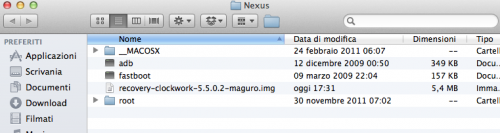
Spegnete il Galaxy Nexus e avviatelo nella modalità bootloader ( Volume Su + Volume Giù + Accensione)
Collegate il cavo Usb
Recatevi con il terminale o Prompt dei comandi nella cartella e digitate :
MAC : ./fastboot-mac flash recovery recovery-clockwork-5.5.0.2-maguro.img
WINDOWS : fastboot-windows flash recovery recovery-clockwork-5.5.0.2-maguro.img
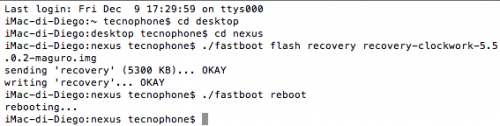
Fatto!
- Installiamo la ROM Android revolution HD!
- Removed software (CPU) rendering – full PowerVR SGX 540 (GPU) rendering
- Fully optimized and tweaked
- ROOT (SU + SuperUser Permissions – Thanks to ChainsDD)
- Unsecured boot.img
- Newest BusyBox
- RAM optimizations
- Speed optimizations
- SD Card speed tweak
- Data, cache and system partitions mounting tweaks
- Battery auto-calibration script (Thanks to seo)
- Bloatware applications removed
- All system applications updated to latest available
- Zipaligned (Improved RAM management)
- Zipalign on boot (for user applications on data partition)
- Fully de-odexed
- init.d scripts (BusyBox run-parts) support
- Signatures hack
- Excellent battery life!
- Device partitions mounted & formatted as fast EXT4 with many optimizations and EXT4 alignment
- You can replace Samsung boot animation with any custom one (or use ICS default)
- Support almost 24h a day
- …and many more!
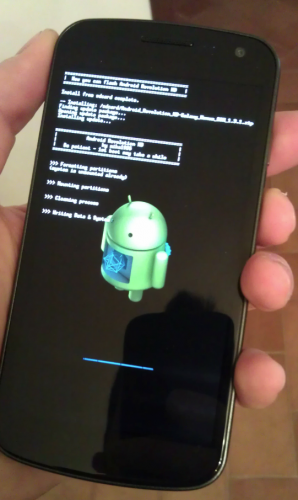
QUI trovate tutti link della ROM aggiornati.
Nel momento in cui scrivo, l’ ultima versione è la 1.3.1
Accendete il Galaxy Nexus e collegatelo al PC Mac in modo da poter copiare i file al suo interno. (Se il terminale è stato azzerato, appena appare la prima schermata di configurazione collegate il cavo USB).
Scaricate :
Copiate i file dentro il vostro Galaxy Nexus.
Spegnete e riaccendete nella modalità bootaloder.
Con il tasto volume scegliete recovery e date conferma con il tasto accensione.
Benvenuti nella recovery clockwork 😉
Nel menù principale scegliete ” install zip from sdcard “, poi ” choose zip from sdcard ” e selezionate il file ” Super Wipe ”
Attendete circa 2 minuti e una volta terminato ( leggete bene cosa dice il vostro Galaxy nexus) sempre dal menù principale scegliete ” install zip from sdcard “, poi ” choose zip from sdcard ” e selezionate la rom Android revolution.
Seguite bene la procedura sul display del vostro galaxy Nexus.
Una volta terminata, cercate nel menù della recovery la voce reboot e stop 🙂
Avete installato la ROM Android revolution HD 🙂
Al riavvio, verranno reinstallate tutte le vostre app dal market e ripristinato il backUp.
Questa procedura sembra lunga, ma se seiete pratici ci vogliono in tutto 15 minuti.
Io l’ ho appena installata e tra qualche giorno vi dirò se ne vale la pena e se ci sono miglioramenti.
Per maggiori informazioni leggete le guide su XDA
Buon smanettamento 🙂
A Presto!
 Tecnophone.it Tecnologia & cellulari per tutti i gusti!
Tecnophone.it Tecnologia & cellulari per tutti i gusti!
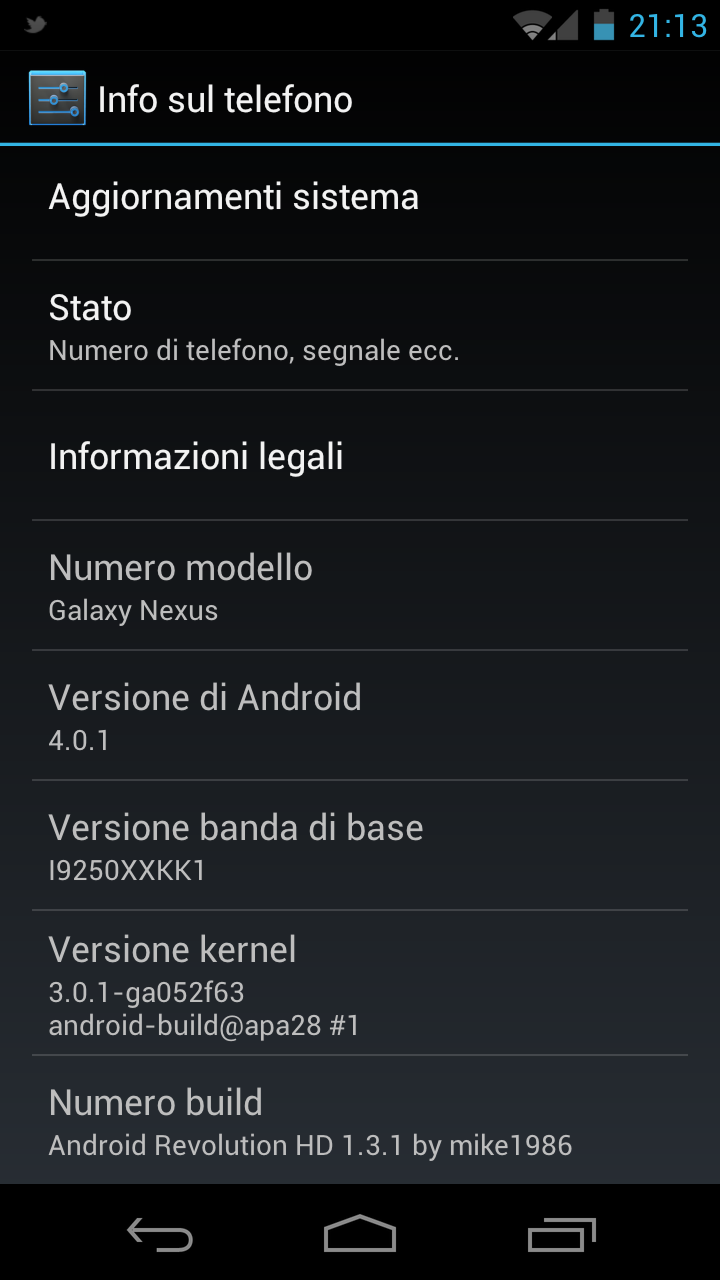





ma cosa bisogna scrivere nel prompt dei comandi di w7 quando si sblocca il bootloader?
trovato ma mi dice:
waiting for device